Editörlerin Notu: Apple, Apple Card uygulamalarını halka açtı, ayrıntılar aşağıda.
Apple'ın kredi kartı burada ve en azından bazı insanlar için tüm harcama ihtiyaçlarınızı karşılamaya hazır.
Apple'ın daha fazla hizmet geliri elde etme çabasının bir parçası olarak Mart ayının sonunda duyurulan Apple Card , şirketi mobil ödemelerin ötesine ve kredi kartları dünyasına taşıyor. Tim Cook , Apple Card'ın bu ay piyasaya çıkacağını duyurdu ve bu, çoğu insan için daha sonra gerçekleşecek olsa da, kredi kartıyla ilgili bilgilendirilmek için kaydolan birkaç kullanıcı şu anda bir deneme çalışmasına katılıyor. (Apple katılımcıları zaten bilgilendirdi, bu nedenle Apple Card hakkında henüz bir uyarı almadıysanız, hepimiz gibi resmi lansmanı bekliyor olacaksınız.)
Goldman Sachs aracılığıyla verilen Apple Card, daha iyi güvenlik ve kullanım kolaylığı vaat ediyor ve ücretsiz. Apple ayrıca harcamalarınızı daha iyi takip etme yeteneğinin yanı sıra, Apple'dan satın alımlarınız da dahil olmak üzere bir şeyler için ödeme yapmak için kartı kullanmak için nakit bonuslar sunuyor. Apple Pay'i zaten kullandığınız şekilde iPhone'unuzda ve diğer Apple cihazlarınızda kullanabileceğiniz bir elektronik kredi kartı olmasının yanı sıra, Apple Card, MasterCard ödemelerinin yapıldığı her yerde kabul edilen fiziksel bir kredi kartı içerecektir.
20 Ağustos'ta Apple (opens in new tab) ABD'de Apple Card uygulamalarını halka açtı. Hizmete nasıl kaydolabileceğiniz aşağıda açıklanmıştır.
Apple Card'a nasıl kayıt olunur?
Başlamak için, iOS'un en son sürümünü çalıştıran bir iPhone'a ihtiyacınız olacak. (Bu, bu yazı itibariyle iOS 12.4'tür.) Kaydolmak için 18 yaşında veya daha büyük olmanız ve ABD'de ikamet etmeniz gerekir. Apple, iki faktörlü kimlik doğrulamanın açık olmasını gerektirir ve kredi raporunuzu dondurduysanız, bunu kaldırmanız gerekir, böylece Goldman Sachs başvurduğunuzda kredi kontrolü yapabilir. Kayıt işlemi sırasında sizden ek bilgi istenmesi ihtimaline karşı, elinizin altında bir ehliyet veya devlet kimlik kartı bulundurmak da iyi bir fikir olacaktır.
Tüm bunlar ortadan kalktıktan sonra, yapmanız gerekenler burada.
1. iPhone'unuzda, Apple Kimliğinizi kullanarak (zaten giriş yapmadıysanız) iCloud'a giriş yapın.
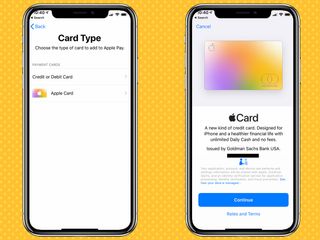
2. Telefonunuzda Cüzdan uygulamasını başlatın ve ekranın üst kısmındaki büyük Artı simgesine (+) basın. Apple Card kullanıma sunulduğunda, kayıt işlemine başlamak için Apple Card'ı seçme seçeneğine sahip olacaksınız.
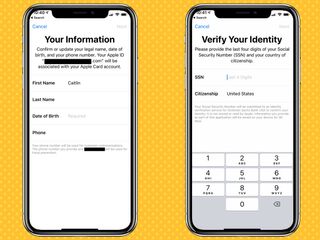
3. Sizden adınızı ve soyadınızı, doğum tarihinizi, ev adresinizi, sosyal güvenlik numaranızın son dört hanesini, vatandaşlığınızı aldığınız ülkeyi ve tahmini yıllık gelirinizi girmeniz istenecektir . Goldman Sachs, başvuru yaptığınızda, tam sosyal güvenlik numaranız veya ehliyet veya eyalet kimlik kartınızın taranması gibi daha fazla bilgi isteyebilir. (Apple Pay'e diğer kredi kartlarını eklerken yaptığınız gibi, bu son bilgileri taramak için iPhone kameranızı kullanabileceksiniz.)
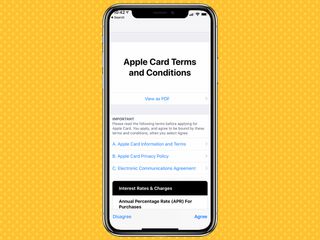
4. Apple Card hüküm ve koşullarını kabul ettiğinizde başvuru süreci tamamlanır.
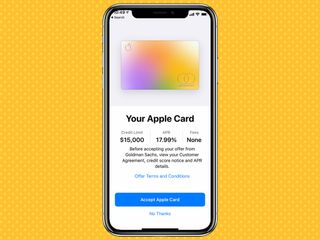
Apple, başvurunuz için hızlı bir inceleme süreci vaat ediyor. Onaylanırsanız, size kredi limitinizi ve APR teklifinizi gösteren bir bildirim alacaksınız. (Kredi geçmişinize bağlı olarak %12,99 ile %24,24 arasında değişir.) Apple'ın kredi teklifini kabul etme veya reddetme seçeneğiniz vardır ve karar vermek için 30 gününüz vardır.
Apple'ın şartlarını kabul ettikten sonra, Apple Pay'de saklanan herhangi bir kart gibi Apple Card'ınızı kullanmaya hazırsınız.
Apple Card'ı diğer cihazlara ekleme
Kredi kartına kaydolmak için o cihazı kullanmanız gerekse bile, iPhone'unuzla Apple Card'ı kullanmakla sınırlı değilsiniz. Apple Card'ınız aktif olduğunda, mobil ve çevrimiçi ödemeleri işlemek için diğer Apple cihazlarına ekleyebilirsiniz. İşte nasıl.
Apple Watch: iPhone'unuzda Watch uygulamasını başlatın ve Watch sekmesine gidin. Oradan Wallet ve Apple Pay'i seçin ve Telefonunuzdaki Diğer Kartlar bölümünü bulun. Apple Card'ın yanındaki Ekle'ye dokunun.
iPad: Tabletinizde Ayarlar uygulamasını başlatın ve Wallet & Apple Pay'i seçin. Oradan, Apple Kartınızı ekleyebileceksiniz.
Mac: Yerleşik Touch ID'ye sahip bir Mac'iniz varsa, Sistem Tercihleri'ne gidin ve artı düğmesini tıklayıp Apple Card'ınızı seçerek Wallet ve Apple Pay'i seçin. Touch ID'ye sahip olmayan Mac'ler için, iPhone'unuzdaki Ayarlar uygulamasından Mac'inizde Ödemelere İzin Ver'i açın.
Nasıl fiziksel bir Apple Card alabilirim?

Apple'ın kredi teklifini kabul ettikten sonra gerçek bir kredi kartı talep edebilirsiniz. Apple, bu kartın MasterCard'ın kabul edildiği dünyanın her yerinde çalıştığını söylüyor. Fiziksel kartı nasıl sipariş edeceğiniz aşağıda açıklanmıştır.
1. iPhone'unuzda Wallet uygulamasını açın ve Apple Card'a dokunun.
2. Diğer düğmesine dokunun ve Apple Card'ı Al'a gidin. Buna dokunun ve iPhone'unuzun ekranındaki talimatları izleyin.
Kart geldiğinde, onu iPhone'unuzdan etkinleştirmeniz gerekecek. 2018'de piyasaya sürülen iPhone'lar için - yani iPhone XS, XS Max ve XR - Apple Card'ınızla birlikte gelen yönerge kartını izleyin. Bir iPhone X veya daha eskisine sahipseniz Wallet uygulamasına gitmeniz, Apple Card'ı seçmeniz ve Kartınızı Etkinleştir seçeneğine dokunmanız gerekir.
